컴퓨터 드라이버 설치하는 법!
PC 조립 배우기
2018. 5. 17. 17:10
<컴퓨터 드라이버 설치하는 법!>
컴퓨터 조립이 다 끝나면 => 컴퓨터를 쓰면 된다?
아닙니다!!
컴퓨터 조립을 다 했다는 건, 하드웨어 세팅을 완료했다는 것이죠.
컴퓨터는 하드웨어 / 소프트웨어 로 구성되어 있습니다.
컴퓨터 조립을 다 했다는 건, 그 중 하드웨어 부분만 완료했다는 것!!
그럼 소프트웨어 세팅을 해야겠죠??
엥? 그런데 소프트웨어 세팅이 뭐야??
=> 간단하게 말해서, 컴퓨터가 자기 부품을 정확하게 인식하고 써먹을 수 있게 하는 것입니다.
내 팔이 어디 달려 있나... 한 번 보고 '아! 여기 있군. 한 번 움직여도 볼까?' 하게 해주는 것이죠.
컴퓨터 드라이버는 바로 이러한 소프트웨어 세팅 역할을 해주는 프로그램들입니다.
이게 없으면... 컴퓨터는 그냥 인테리어가 되어 버립니다 ㅠㅠ
서론이 길었네요!
그래서, 드라이버 세팅은 어떻게 하는 건데?!!
아~주 간단하답니다.
1. 드라이버 파일을 미리 백업해놓는다.
2. 백업한 드라이버를, 컴퓨터 조립과 윈도우 설치 이후 컴퓨터에서 작동시킨다.
3. 새 컴퓨터를 즐긴다.
1. 드라이버 파일을 미리 백업해놓는다.
드라이버 파일은 '인터넷'을 통해 받아야 합니다. 그런데, 컴퓨터를 조립하고 윈도우를 깔면
두둥... 인터넷이 되지 않아요! 인터넷도 network 드라이버를 깔아야 하거든요...
그렇기 때문에 미리미리 드라이버 파일을 백업해놔야 합니다.
크기가 크지 않기 때문에 친구 노트북을 빌려서 다운 받을 수도 있어요!!
*원래 드라이버는 해당 부품 판매사 홈페이지에서 다운 받는 것이 정석입니다.
하지만, 고맙게도, 모든 드라이버를 통합해준 프로그램이 있습니다.
'3dp chip'이 바로 그것이죠!
무료니 안심하고 쓰셔도 된답니다.
3dp chip에서 '3dp chip' 프로그램과 '3dp net' 프로그램 둘 다 다운받아 백업하시면 됩니다.
2. 백업한 드라이버를, 컴퓨터 조립과 윈도우 설치 이후 컴퓨터에서 작동시킨다.
자, 컴퓨터를 다 조립하고 윈도우까지 설치를 마치고 나서 컴퓨터를 키면...
공허한 바탕화면이 뜨죠.
거기서 백업해놓은 드라이버 파일을 실행시키면 됩니다!
usb를 꽂고 -> 3dp net 실행 -> 3dp chip 실행
이 순서대로 하면 돼요!
참고로 3dp chip을 실행하면
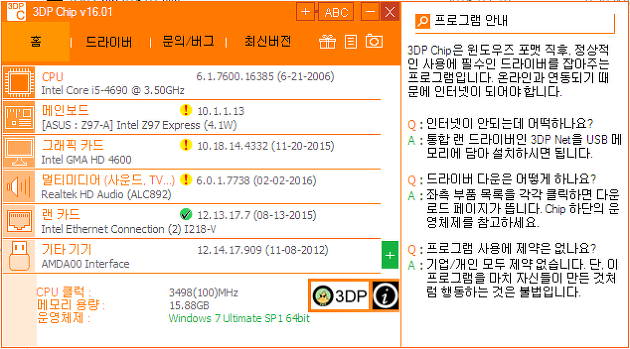
이런 창이 뜹니다.
저기서 CPU, 메인보드, 그래픽카드 등등의 '칸'을 클릭하면 바로 드라이버를 설치할 수 있습니다.
*참고로, 3dp chip을 통해서
현재 컴퓨터의 드라이버 '업데이트'도 할 수 있답니다.
모든 드라이버를 설치했다면?!
3. 새 컴퓨터를 즐긴다!!
컴퓨터를 새로 맞추면 이것저것 챙겨줘야할 것이 몇 개 있습니다.
그 중에서 제일 중요한 게 바로 이 컴퓨터 드라이버!!
꼭 잊지마세요!!
'PC 조립 배우기' 카테고리의 다른 글
| 컴퓨터 견적 짜는 법!! (0) | 2018.04.10 |
|---|---|
| 컴퓨터 부품에 대하여 (0) | 2018.04.10 |
| [조립PC상식] 파워 사양 보는 법 (0) | 2017.11.30 |
| [조립PC상식] 모니터 사양 보는 법 (0) | 2017.11.30 |
| 컴초보를 위한 컴퓨터 부품 상식! (0) | 2017.11.30 |

